Kun ohjain ja hyödyllisyys on asennettu TP-Link-langattomaan adapteriin (TL-Wn721N ja muut) Apuohjelma-ikkuna inaktiivinen

- 2824
- 287
- Darryl Hammes MD
Sisältö
- Ongelman ratkaisu - ohjaimen asentaminen ilman apuohjelmaa
- Sovitin ei löydä langattomia verkkoja
Hei! Mennään liiketoimintaan heti. Kirjoitin pitkään yksityiskohtaisen artikkelin langattoman sovittimen TP-Link TL-Wn721N: n perustamisesta. Tämä artikkeli sijaitsee osoitteessa https: // f1comp.Ru/Zhelezo/nastrojka-seevogo-wi-fi-daptera-tp-link-tl-wn721n/, voit lukea.

Joten, tälle artikkelille alkoi ilmestyä kommentteja, että TL721N-sovittimen (TL-WN821N, TL-WN821NC, TL-WN722N, TL722NC, TL, TL722N, TL722NC, TL, TL-WN821N, TL-WN721N -sovittimen (sarjan mukana) asentamisen jälkeen (sarjan mukana) (TL821N) -Wn727N) Itse apuohjelmassa on ongelmia. Ne näyttävät seuraavalta: levystä asennettu apuohjelma -ikkuna kuljettajan kanssa tulee passiiviseksi. Ja tämä apuohjelma on suunniteltu hallitsemaan langattomia verkkoja, yhteydenpitoa niihin.
Koska ohjelmaikkuna on passiivinen (voit valita vain sovittimen, mutta se ei muuta mitään), on mahdotonta muodostaa yhteyden langattomaan verkkoon. Tässä on sellainen ongelma, mutta näyttää siltä:
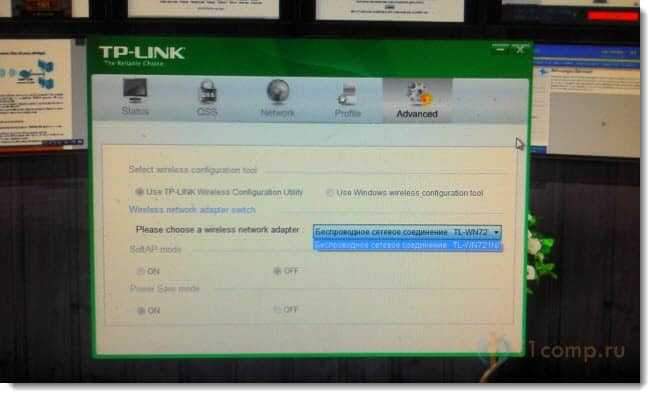
Kuten näette, itse TP-Link-ohjelmassa ei ole yhtä välilehteä, painike, kytkin ovat passiivisia.
Miksi tämä tapahtuu? Minä en tiedä. En itse kohtanut tätä ongelmaa. Kirjoittamasi ohjeissa TL721N: n ohjain asennettiin ilman tätä apuohjelmaa (koska siellä Windows X32). Ja ongelmia ei ollut.
Ehkä voit jotenkin sulkea tämän apuohjelman ja muodostaa yhteyden verkkoon tavallisen Windows -työkalun avulla (katso ilmoituspaneelin tila). Mutta tähän ongelmaan on toinen ratkaisu. Tämä on adapterin hyödyllisyyden ja ohjaimen poistaminen, vain ohjaimen lataaminen Internetistä (viralliselta sivustolta) ja vain ohjaimen asentaminen. Ja tätä ohjelmaa ei käytännössä tarvita.
Eilen minua pyydettiin auttamaan ratkaisemaan tämä ongelma. Ja Alexander ja minä ratkaissimme hänet askel askeleelta (vaikka siellä ilmestyi vielä joitain ongelmia, mutta tämä ei ole tärkeää, ne myös ratkaistiin, kirjoitan artikkelin lopussa). Muuten, kiitos Alexanderille ongelmaohjelman kuvakaappauksesta :), muuten minulla ei ole tätä sovitinta nyt käsillä.
Ongelman ratkaisu - ohjaimen asentaminen ilman apuohjelmaa
Ongelma on selvä. Ratkaisemme se.
Ensin meidän on poistettava ohjain ja apuohjelma, jonka olet asentanut levyltä langattoman sovittimen TP-Link.
Täällä minulla on vielä muutama ajatus, joita en valitettavasti voi tarkistaa. Voit yrittää poistaa hyödyllisyyden ja jättää kuljettajan (sikäli kuin tiedän, ne näytetään erikseen). Tai älä lataa ohjainta Internetistä, vaan asenna levyltä vain ilman apuohjelmaa. Mutta en tarkistanut sitä.
Mene Tietokoneeni Ja valitse ylhäältä Poista ja muuta ohjelmaa.
 Etsi ohjelma ja TL721N-sovittimen (ehkä toinen sovitin, ohjain riippuen siitä, mikä malli sinulla on) ja poista ne.
Etsi ohjelma ja TL721N-sovittimen (ehkä toinen sovitin, ohjain riippuen siitä, mikä malli sinulla on) ja poista ne.
Lataa tietokone uudelleen.
Siirry nyt viralliselle verkkosivustolle http: // www.TP-Linkru.com ja kirjoita hakupalkki sovittimen malli. Malli on ilmoitettu tapauksessa. Kuten tämä:
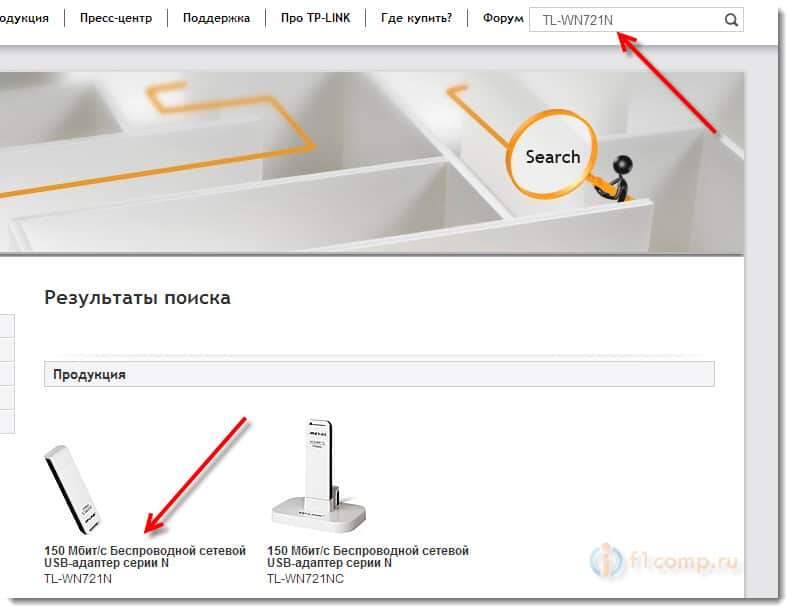
Valitse sovitin.
Siirry välilehteen Ladataan Ja valitse Kuljettaja.
Huomio! Jos esimerkiksi kaksi versiota, V1 ja V2.
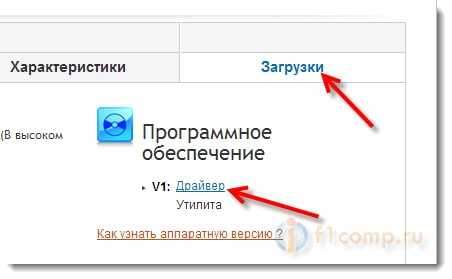
Napsauta nyt linkkiä ladataksesi oikea ohjain. Katso vain, mikä se olisi käyttöjärjestelmällesi. TL-WN721N: lle on jo esimerkiksi Windows 8: n ohjain. Se on osoitettu, mihin käyttöjärjestelmä on.
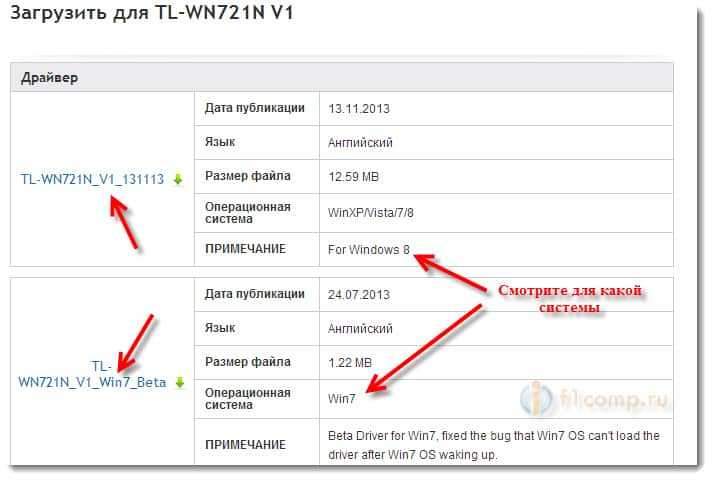
Tallenna ohjain tietokoneelle. Kun se on käynnistetty kokonaan, aloita asennus ja seuraa ohjeita, asenna se.
Lataa tietokone uudelleen. Uudelleenkäynnistyksen jälkeen hyötyä ei saa olla jo. Ja tehtäväpalkissa käytettävissä olevat, langattomat verkot ilmestyvät (älä unohda vetää verkkokaapelia tietokoneelta, jos tämä on kytketty). Tämän yhteyden tilan pitäisi olla:
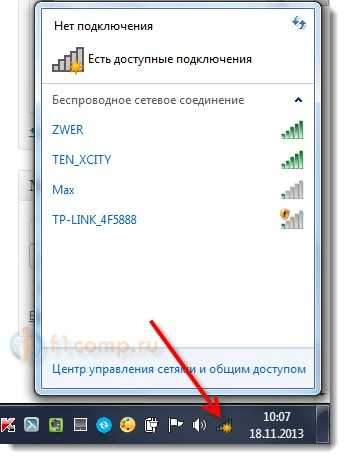
Siinä kaikki, valitse haluttu verkko ja muodosta siihen yhteys.
Sovitin ei löydä langattomia verkkoja
Alexander (jolle autin tämän ongelman ratkaisemiseksi) on aiheuttanut toisen ongelman. Sovitin työskenteli, ongelma -ohjelmaa ei ollut, mutta sovitin ei löytänyt saatavilla olevia verkkoja (vaikka ne olivat). Hänellä oli sellainen asema:

En rehellisesti tiennyt, mikä oli asia. Ajattelin, että missä on tietokone, jolla on sovitinta, ei yksinkertaisesti saa kiinni Wi-Fi. Mutta Alexander löysi ongelman ja jakoi ratkaisun.
Osoittautuu, että palvelu oli jostain syystä vammainen "VLAN Auto -rakennuspalvelu". Tämän palvelun on työskenneltävä ja aloitettava automaattisesti. Kun Alexander julkaisi sen, ilmestyi heti saatavana verkon yhdistämiseen.
Missä tarkistaa?
Siirry ohjauspaneeliin / järjestelmään ja turvallisuuteen \ Hallinto ja suorita Palvelut. Löydä luettelosta WLAN -autojen rakennuspalvelu. Vastapäätä se tulisi kirjoittaa "Toimii". Jos se ei toimi sinulle, napsauta sitä sitten oikealla hiiren painikkeella, valitse Ominaisuudet Ja linjalla Lanseeraustyyppi Asentaa Automaattisesti. Napsauta OK. Saatat tarvita tietokoneen uudelleenkäynnistyksen.

Nämä ovat ratkaisuja. Toivon, että onnistut.
Voit jättää kysymyksiä kommentteihin. Toivottaen!
- « Siirrymme oopperan selaimesta (vanha versio) Google Chromiin. Siirrämme kirjanmerkit, asetamme tarvittavat laajennukset
- Kuinka määrittää staattinen IP -osoite Mac -osoitteeseen reitittimen asetuksissa? »

